
Kawal main balik dalam app Apple TV pada Windows
Apabila anda mula menonton dalam app Apple TV, anda boleh memainkan atau menjeda kandungan, melangkau ke depan atau ke belakang, mengaktifkan tontonan Gambar dalam Gambar dan banyak lagi.
Tunjukkan atau sembunyikan kawalan main balik
Semasa main balik dalam app Apple TV ![]() pada peranti Windows anda, lakukan satu daripada berikut:
pada peranti Windows anda, lakukan satu daripada berikut:
Pada peranti sentuh: Ketik pemapar untuk menunjukkan kawalan main balik.
Pada komputer: Gerakkan penuding ke atas pemapar untuk menunjukkan kawalan main balik.
Kawal main balik
Apabila anda menunjukkan kawalan main balik, anda boleh melihat masa berlalu, baki masa dan pilihan main balik lain.
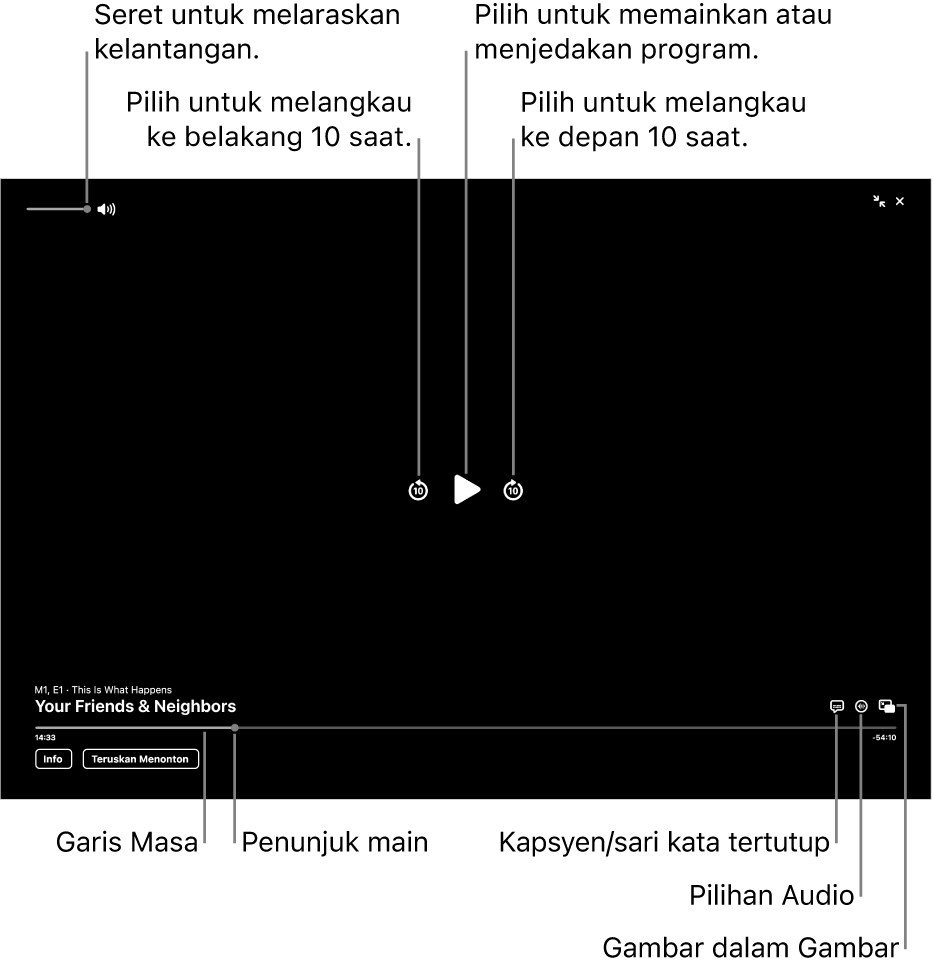
Semasa main balik dalam app Apple TV
 pada peranti Windows anda, tunjukkan kawalan main balik.
pada peranti Windows anda, tunjukkan kawalan main balik.Lakukan mana-mana yang berikut:
Main atau jeda: Pilih
 atau
atau  di bahagian tengah pemapar.
di bahagian tengah pemapar.Langkau ke belakang atau ke depan 10 saat: Pilih
 atau
atau  untuk melangkau ke belakang atau ke depan 10 saat. Pilihnya lagi untuk melangkau 10 saat lagi.
untuk melangkau ke belakang atau ke depan 10 saat. Pilihnya lagi untuk melangkau 10 saat lagi.Putar balik atau maju pantas: Pilih titik pada garis masa untuk melangkau terus ke lokasi tersebut, atau seret penunjuk main ke kiri untuk memutar balik atau ke kanan untuk maju pantas.
Laraskan kelantangan: Seret gelangsar kelantangan ke kanan atau ke kiri untuk meningkatkan atau menurunkan kelantangan.
Dapatkan maklumat lanjut atau tonton perkara lain (jika tersedia): Pilih Info, Episod, atau Teruskan Menonton.
Aktifkan sari kata dan kapsyen tertutup
Semasa main balik dalam app Apple TV
 pada peranti Windows anda, tunjukkan kawalan main balik.
pada peranti Windows anda, tunjukkan kawalan main balik.Pilih
 di penjuru kanan bawah, kemudian pilih pilihan sari kata daripada menu timbul (jika tersedia).
di penjuru kanan bawah, kemudian pilih pilihan sari kata daripada menu timbul (jika tersedia).
Pilih bahasa audio atau trek audio
Semasa main balik dalam app Apple TV
 pada peranti Windows anda, tunjukkan kawalan main balik.
pada peranti Windows anda, tunjukkan kawalan main balik.Pilih
 di penjuru kanan bawah, kemudian pilih pilihan bahasa audio atau trek audio daripada menu timbul (jika tersedia).
di penjuru kanan bawah, kemudian pilih pilihan bahasa audio atau trek audio daripada menu timbul (jika tersedia).
Dengar radio tempatan secara langsung (jika tersedia) semasa perlawanan Friday Night Baseball, Sunday Night Soccer atau MLS
Semasa main balik perlawanan Friday Night Baseball, perlawanan Sunday Night Soccer atau perlawanan MLS dalam app Apple TV
 pada peranti Windows anda, tunjukkan kawalan main balik.
pada peranti Windows anda, tunjukkan kawalan main balik.Pilih
 , kemudian pilih pilihan trek audio daripada menu timbul:
, kemudian pilih pilihan trek audio daripada menu timbul:TV: Mainkan ulasan audio daripada siaran TV.
Radio Tempatan [pasukan lawan, bahasa]: Dengar siaran radio tempatan pasukan lawan semasa menonton perlawanan.
Radio Tempatan [pasukan tuan rumah, bahasa]: Dengar siaran radio pasukan tuan rumah semasa menonton perlawanan atau permainan.
Aktifkan tontonan Gambar dalam Gambar
Anda boleh memainkan item daripada app Apple TV dalam pemapar kecil yang boleh disaiz semula yang berjalan di latar depan sementara anda melakukan tugas lain pada peranti anda.
Semasa main balik dalam app Apple TV
 pada peranti Windows anda, tunjukkan kawalan main balik.
pada peranti Windows anda, tunjukkan kawalan main balik.Pilih
 di penjuru kanan bawah pemapar.
di penjuru kanan bawah pemapar.Item diruntuhkan ke pemapar kecil di penjuru kiri atas skrin anda.
Lakukan mana-mana yang berikut:
Alihkan pemapar: Seret pinggir atas pemapar ke penjuru lain skrin anda.
Main atau jeda: Pilih pemapar, kemudian pilih
 atau
atau  .
.Kembali menonton dalam app Apple TV: Pilih pemapar, kemudian pilih
 .
.Henti main balik dan tutup pemapar: Pilih pemapar, kemudian pilih
 .
.
Masuk atau keluar skrin penuh
Semasa main balik dalam app Apple TV
 pada peranti Windows anda, tunjukkan kawalan main balik.
pada peranti Windows anda, tunjukkan kawalan main balik.Lakukan salah satu daripada yang berikut:
Masuk skrin penuh: Pilih
 di penjuru kanan atas pemapar.
di penjuru kanan atas pemapar.Keluar daripada skrin penuh: Pilih
 di penjuru kanan atas skrin.
di penjuru kanan atas skrin.